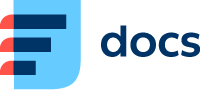iFrame widget
Úvod
Widgety jsou základními stavebními kameny Dashboardů, Wallboardů a aktivit v kartách. Pracovní plochu každého operátora lze plně přizpůsobit. iFrame widgety zobrazují na pracovní ploše operátorů externí webové aplikace. Lze je používat na Dashboardech a Wallboardech, kde se každých několik sekund aktualizují, nebo je mohou používat operátoři při práci v kartě s aktivitou.
iFrame widget může zanořené stránce předávat proměnné pomocí GET parametrů s informacemi o aktivitě. URL může obsahovat atributy, které jsou součástí aktivity v kontaktním centru. Doporučované parametry jsou následující:
CallerID – telefonní číslo volajícího/volaného, pomocí kterého se zákazník v CRM identifikuje a spáruje se CRM aktivita se záznamem společnosti.
Směr – klíčové slovo obsahující směr aktivity (může obsahovat „in“, „out“ nebo „internal“).
Call ID – jedinečné ID hovoru.
Activity ID – jedinečné ID aktivity.